[Bài 21] Widget và quản lý widget trên WordPress
Your Ads Here
Trong bài này mình sẽ nói sơ về vai trò, vị trí của Widget trên website WordPress, sau đó là phầnhướng dẫn quản lý chúng.
Vị trí & vai trò của widget
Widget là các khung tiện ích tùy chỉnh, được đặt trên website (tại vị trí mà nó cho phép) hoặc trêntrang quản trị, để thực hiện một chức năng nhiệm vụ nào đó.
Trên trang quản trị, widget được đặt ở Home Dashboard để thống kê tổng quan về website và thực hiện nhiều chức năng khác. Các bạn có thể xem lại ở bài 12 nhé !
Trên website, widget có thể đặt ở phần Sidebar, Footer và Content. Các bạn có thể tham khảo vị trí đặt widget trên Blog Hocban.vn như hình dưới đây:
Chức năng của widget trên website rất nhiều, có lẽ là không thể kể hết. Một số tính năng phổ biến như: hiển thị danh sách bài viết mới nhất, danh sách bình luận mới nhất, danh sách bài viết đọc nhiều,…
Quản lý widget trên WordPress
Quản lý widget bao gồm các công việc như thêm, xóa, sắp xếp vị trí của chúng trên website >> sau đó là tùy chỉnh cho từng widget (cái này mình sẽ đề cập khi sử dụng một widget cụ thể).
Thêm một widget
- Tương tự như cách thêm menu ở bài trước. Để thêm một widget các bạn vào Customize >>Widgets >> Sidebar >> Add widget >> chọn widget bạn muốn thêm. Ở đây mình chọn widgetCalendar – tiện ích này nó hiển thị những bài đăng theo ngày tháng với giao diện của một bảng lịch.
- Đặt tên cho widget, ví dụ: “Lịch sử đăng bài” >> nhấn close >> Save & Publish để lưu.
Sắp xếp các widget
Tương tự như đối với sắp xếp các trình đơn trên menu, bạn rê chuột vào từng widget và kéo thả đến vị trí mà mà bạn muốn – đồng thời xem sự thay đổi của website bên cạnh >> nhấn vào Save & Publish để lưu.
Xóa widget
Có một số widget mà bạn không cần sử dụng thì nên xóa nó đi để tránh rối mắt. Để xóa một widget nào đó thì bạn nhấn vào widget đó >> chọn Remove >> nhấn vào Save & Publish để lưu.
Sau khi thực hiện xong hai bài 20 và 21 thì giao diện site demo của mình như sau, các bạn có thể xem ảnh full tại đây.
Your Ads Here
Your Ads Here
Your Ads Here
Your Ads Here
Bài đăng mới hơn
Bài đăng mới hơn
Bài đăng cũ hơn
Bài đăng cũ hơn


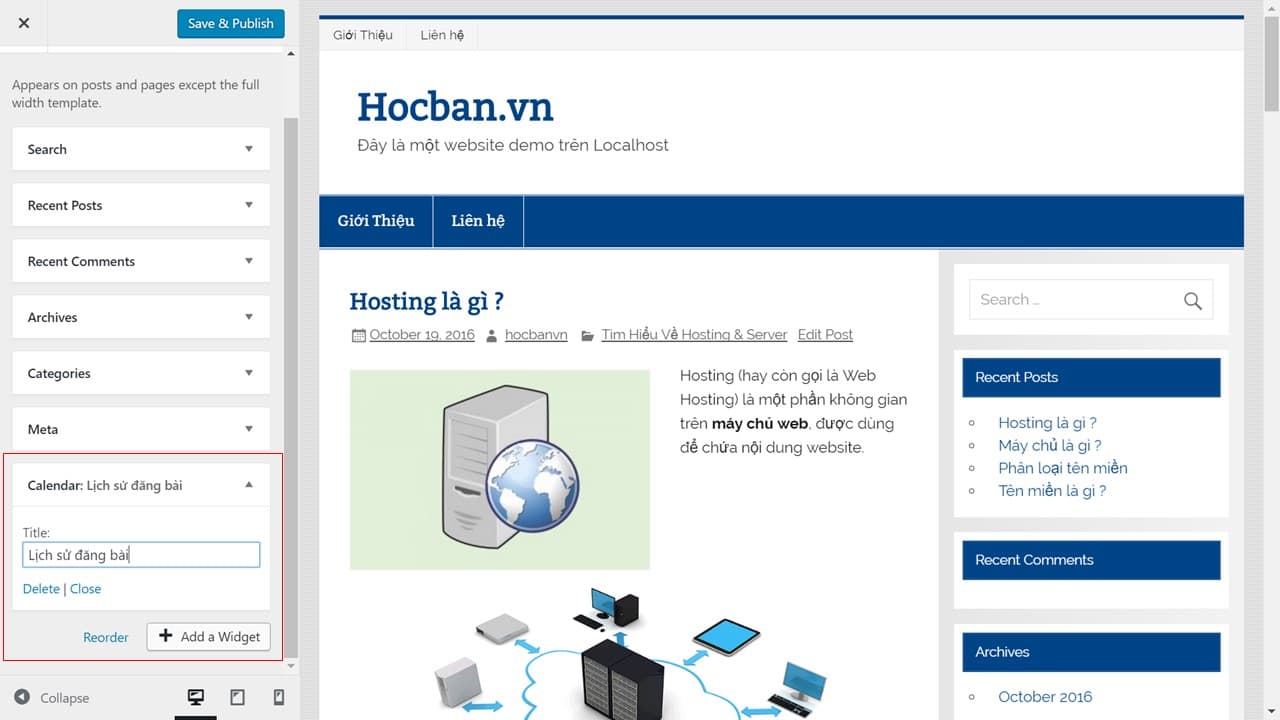


Nhận xét